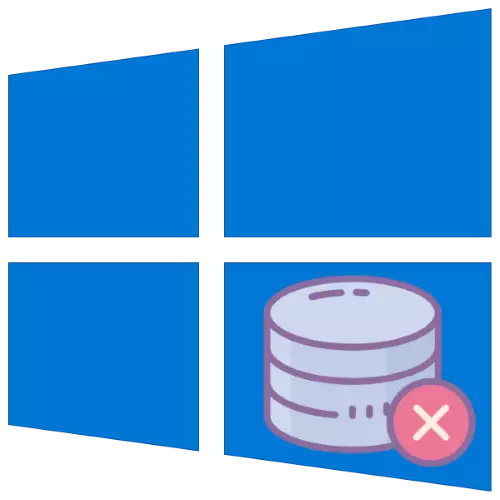
Muitas vezes, o computador começa a trabalhar lentamente. Isso geralmente pode ser corrigido reinstalando o sistema operacional, no entanto, esta etapa nem sempre é executada. Nesses casos, um computador deve ser formatado para restaurar o desempenho e, sem remover o Windows 10.
Método 1: Redefinindo o sistema para as configurações de fábrica
A solução ideal para resolver a tarefa é redefinir o sistema operacional para parâmetros de fábrica. Este é um procedimento simples, mas se você sentir dificuldades com isso, tome as instruções detalhadas de um de nossos autores.
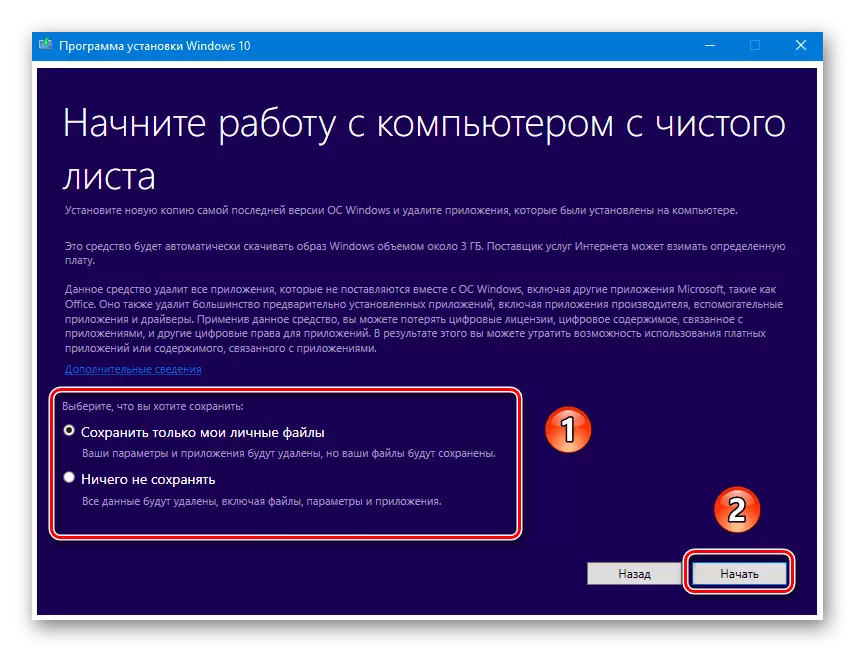
Lição: Redefinir o Windows 10 para as configurações de fábrica
Método 2: Formatação HDD
Muitas vezes, o computador precisa ser limpo completamente, incluindo a partir de arquivos de usuário. Esta tarefa tem uma solução - excluindo todos os dados do disco rígido. Você pode fazer tal procedimento como software de terceiros e ferramentas do sistema.Opção 1: Terceiro
O software de terceiros para formatação de disco rígido é geralmente mais conveniente que a solução interna. Um deles é o Acronis Disk Director.
- Abra o programa e encontre a unidade desejada em seu espaço de trabalho.
- Selecione uma seção que você deseja formatar.
Atenção! Não escolha a unidade do sistema e o disco no qual o Acronis está instalado!
- Em seguida, use o item "Formatar" no menu "Operações".
- Altere os parâmetros de formatação ou deixe-os por padrão e clique em OK.
- Clique no botão "Aplicar operações de espera".
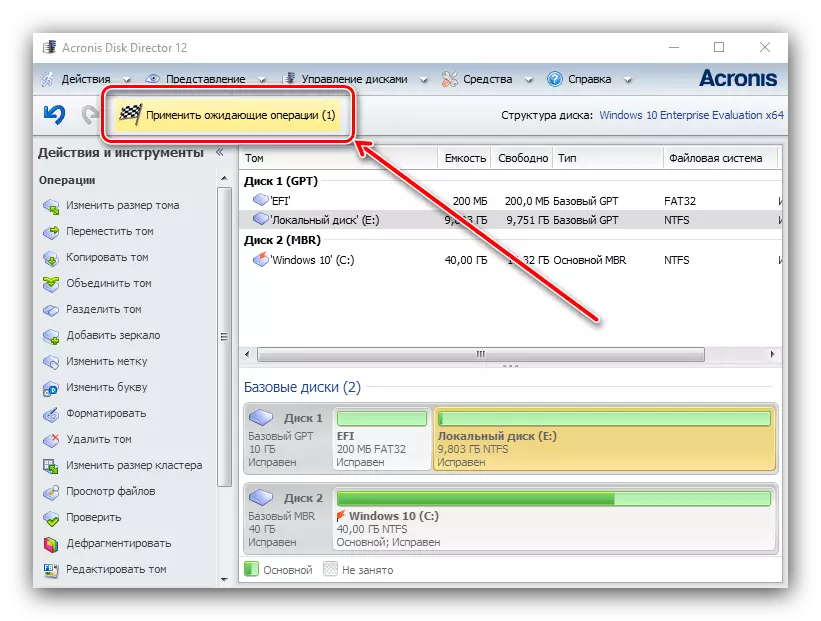
Verifique os dados selecionados e confirme seu desejo.
- Aguarde até que o programa complete o trabalho, repita o procedimento para outras seções, se houver necessidade.
- Abra este computador. Em seguida, encontre os discos ou volumes na lista que você deseja limpar, selecione o primeiro deles, clique com o botão direito do mouse e selecione "Formatar".
- Para um processo de melhor qualidade, é recomendável remover a marca do item de formatação rápida. Você pode iniciar o procedimento pressionando o botão "Iniciar".

Em um aviso, clique em "OK".
- Acompanhe o processo pode ser concluída preenchendo a barra de progresso. Quando é preenchido, a mensagem "Formatação foi concluída com êxito" aparece, clique em "OK".

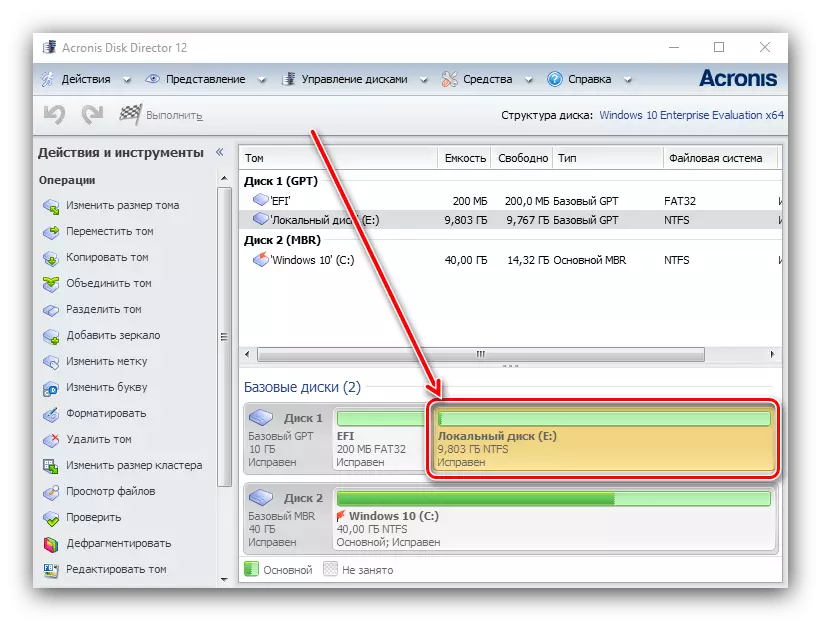
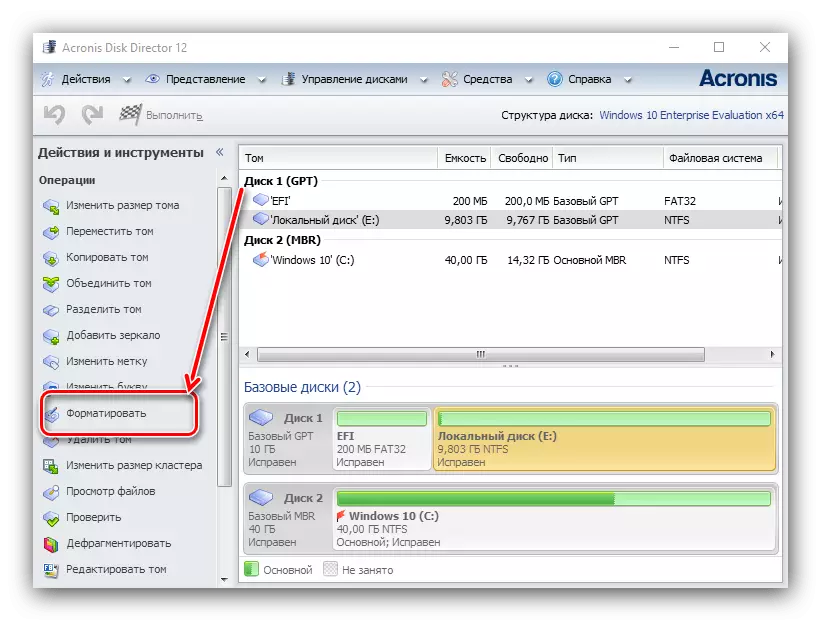


Além do diretor de disco Acronis, há muitos tipos semelhantes de programas, por isso, se a solução reduzida não atender a você, use qualquer outro adequado.
Opção 2: Sistemas
É possível fazer com o sistema para formatar a unidade. O algoritmo de ação é o seguinte:



A exclusão de dados da unidade interna é afetada positivamente pelo desempenho do PC.
Resolvendo possíveis problemas
Ao executar qualquer uma das instruções, você pode encontrar esses ou outros problemas. Considere o mais comum deles.A redefinição do Windows 10 não está ativada
Se clicar na redefinição do sistema operacional para as configurações de fábrica não levar a nada, isso pode significar que os arquivos responsáveis por esta operação são danificados. A solução em tal situação restaurará componentes danificados.
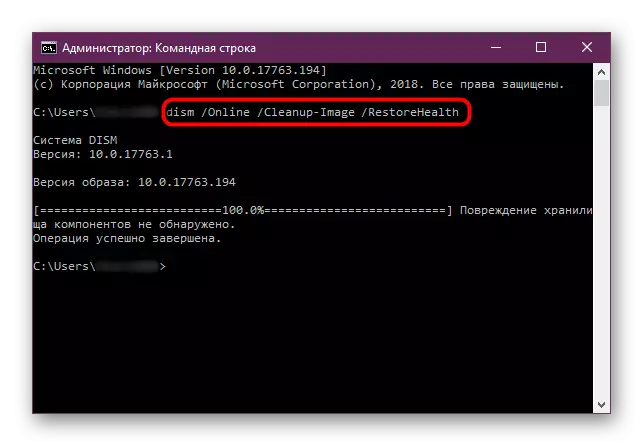
Lição: Restaurar arquivos do sistema Windows 10
Disco rígido não é formatado
Em alguns casos, a formatação da unidade não funciona devido ao fato de que o programa de terceiros ou o sistema significa emitir um erro. Um de nossos autores considerou possíveis causas e apontou os métodos de eliminá-los em um artigo separado no link abaixo.

Leia mais: O que fazer, quando o disco rígido não estiver formatado
Desta forma, você pode formatar o computador sem recorrer ao reinstalamento do Windows 10.
